동영상 플레이어인 다음 “팟 플레이어”에서 은밀한 사생활을 즐겼습니다. 그런데 오잉~ 흔적이 남았네요.
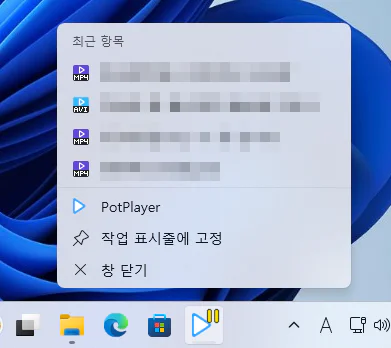
호모나 세상에~~ 은밀한 폴더의 은밀한 내용물이 최근 항목 형태로 보이네요.
이는 윈도우의 히스토리 비활성화와 팟 플레이어에서 최근 재생 목록 비활성로 해결할 수 있습니다.
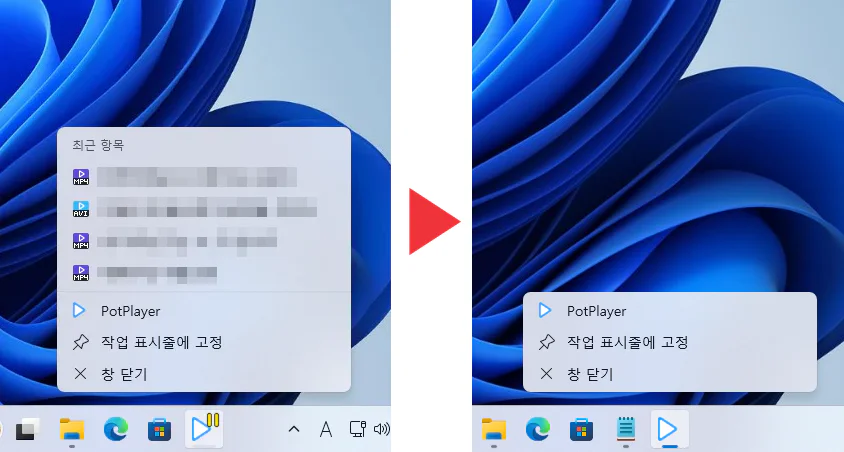
왼쪽 사진이 오른쪽과 같이 말이죠.
하지만
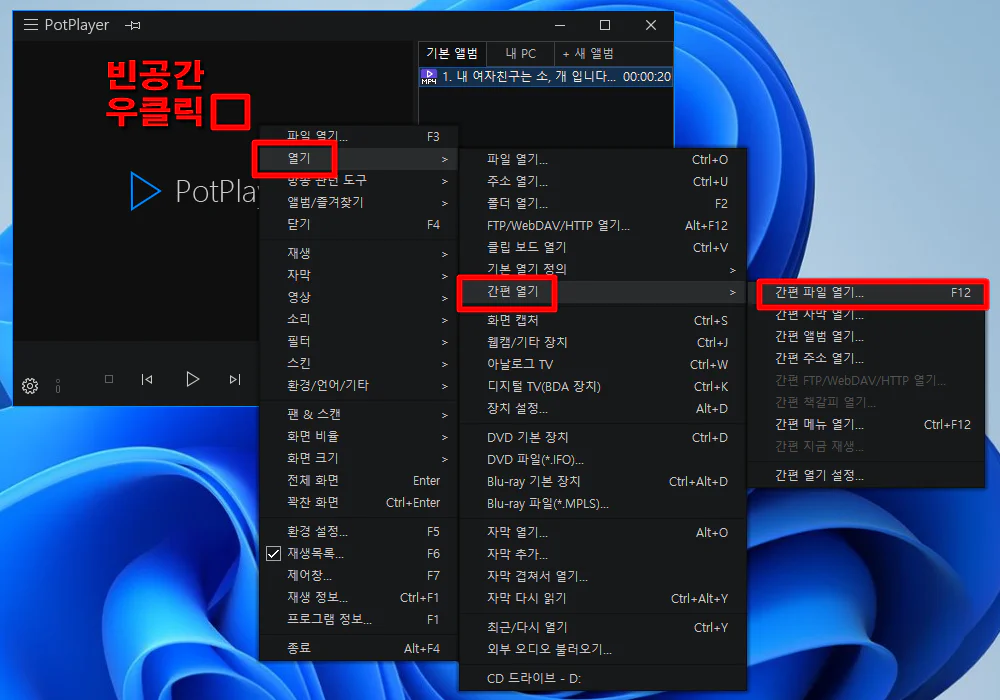
팟 플레이어에서 위와 같이 간편 파일 열기 항목에 들어가면 (단축키 F12 버튼)
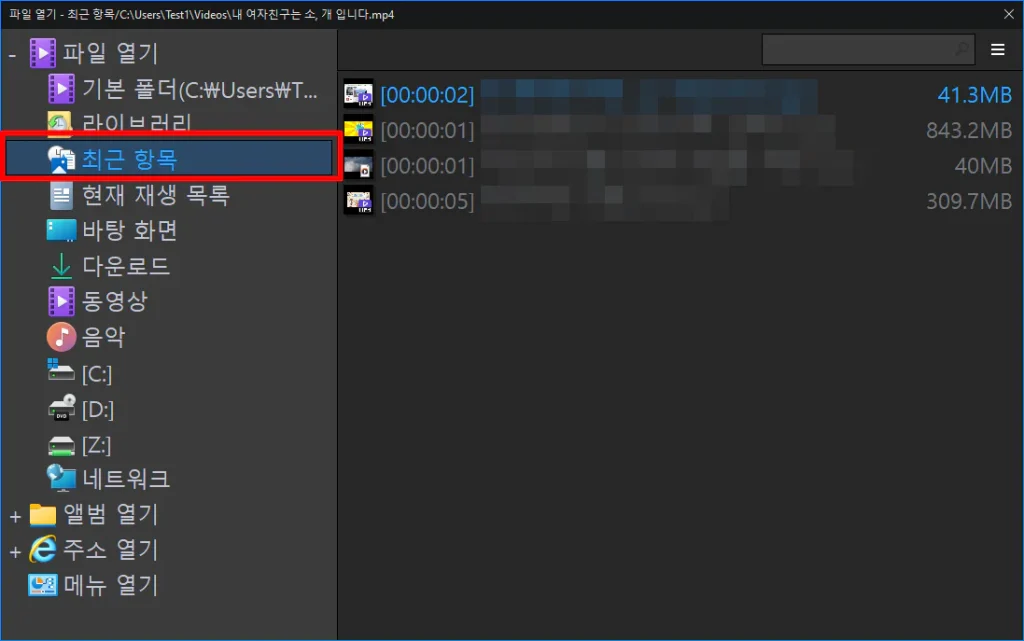
최근 항목이 사라지지 않고 이렇게 동영상 히스토리가 남아있는 경우가 있습니다. 이 때에는 어떻게 하면 좋을까요?
오늘은 팟 플레이어 최근 항목 제거 하는 방법과 최근 항목을 제거 했음에도 불구하고 간편 파일 열기에서 최근 항목 히스토리가 사라지지 않는 문제를 해결해 보도록 하겠습니다.
이 글의 목차
동영상 최근 재생 목록 제거
step.1 다음 팟 플레이어 최근 재생 목록 제거
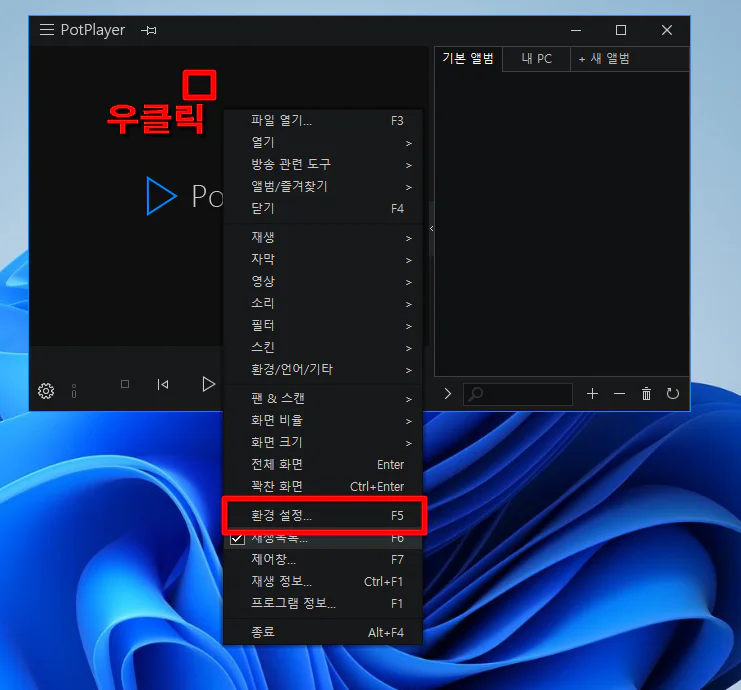
우선 최근 재생 목록 제거하는 정석적인 방법부터 짚고 넘어가겠습니다.
다음 팟 플레이어 에서 우 클릭을 눌러 “환경 설정“에 들어갑니다.
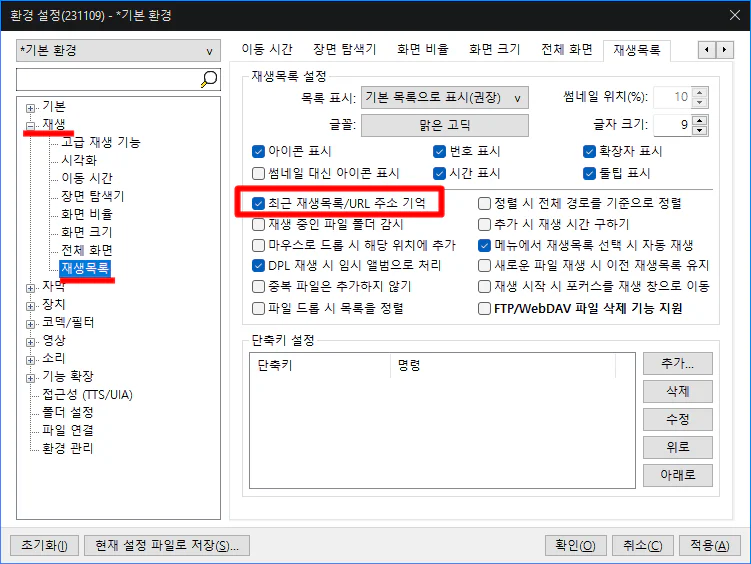
환경 설정에서 “재생“-> “재생목록” 항목으로 들어가면
“최근 재생목록/URL 주소 기억” 항목이 있습니다. 이를 해제해 주세요.
step.2 윈도우에서 최근 항목 제거
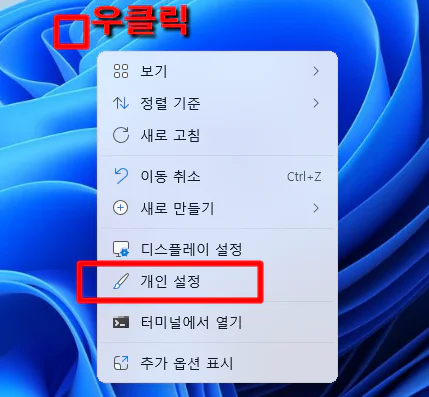
바탕 화면 빈 공간에서 우 클릭 하고 개인 설정으로 들어갑니다.
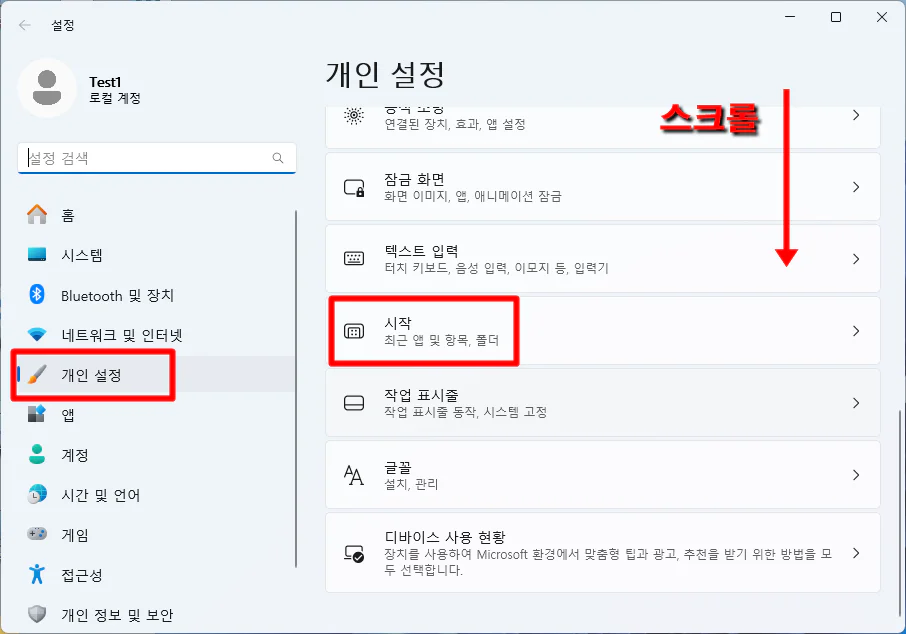
“개인 설정” 항목에서 아래로 주루루루룩~ 스크롤을 내려보면 “시작” 버튼이 있습니다. 여기로 들어가겠습니다.
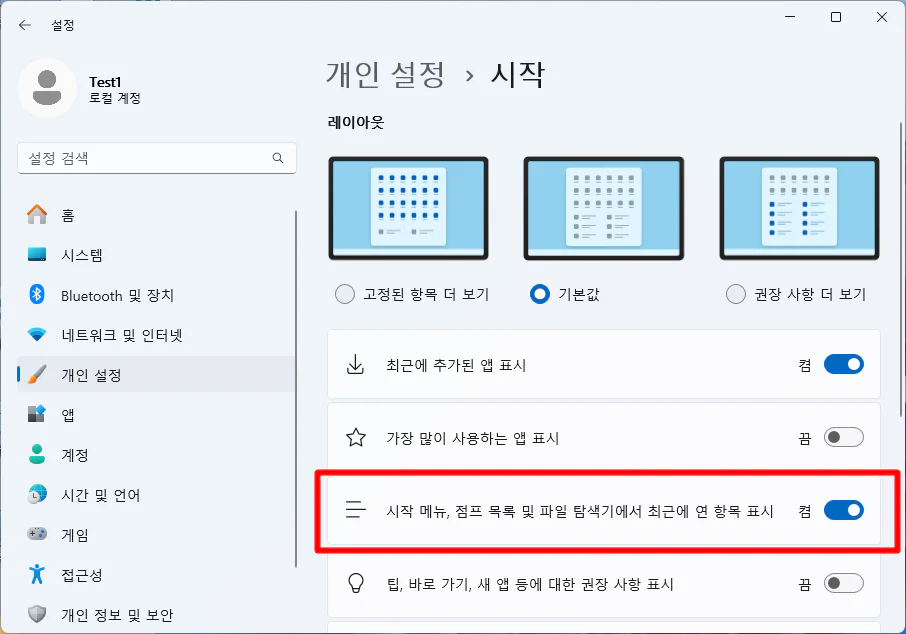
시작 메뉴, 점프 목록 및 파일 탐색기에서 최근에 연 항목 표시 를 기본 “켬” 에서 “끔” 으로 바꿔줍니다.
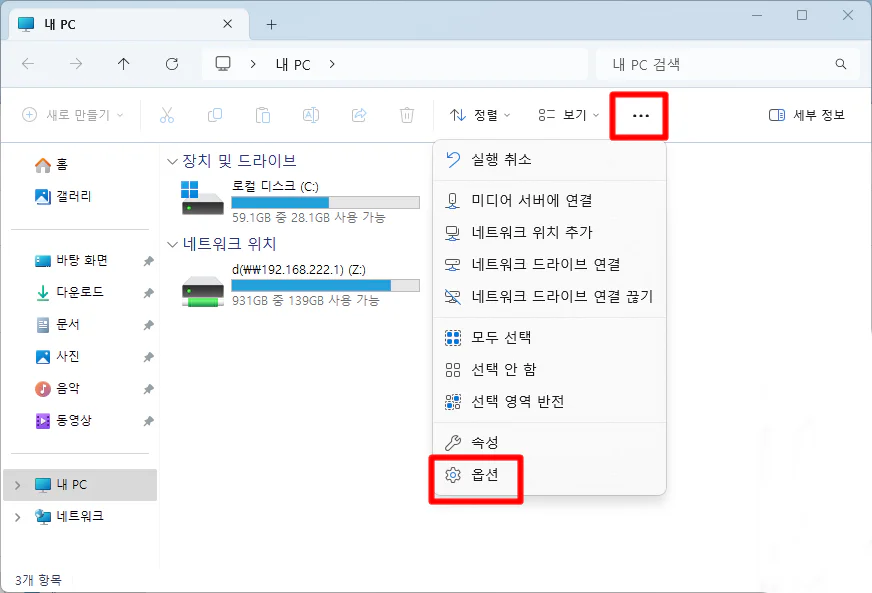
윈도우 탐색기를 여시고 점 세개 클릭하셔서 폴더 “옵션“에 들어갑니다.
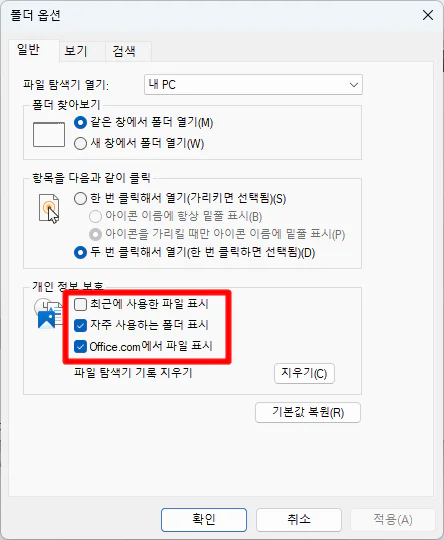
개인 정보 보호 부분에 “자주 사용하는 폴더 표시“를 해제 해 줍니다.
이렇게 하면 자주 사용하는 은밀한 폴더 이름도 나오지 않을 것 입니다.
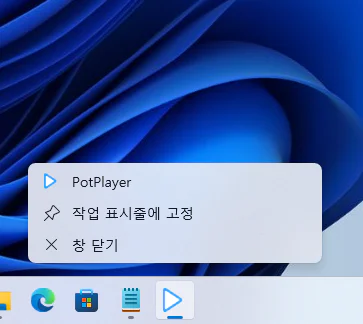
훌륭한 여러 작품 이름들이 모두 사라졌네요~~
여기까지는 전통적인 팟 플레이어 동영상 재생 목록 지우는 방법입니다.
“간편 파일 열기”에 최근 항목 제거 안됨 문제 해결
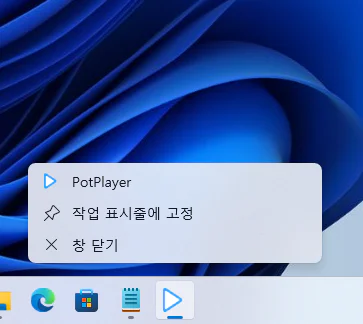
이렇게 최근 항목을 제거했음에도 불구하고
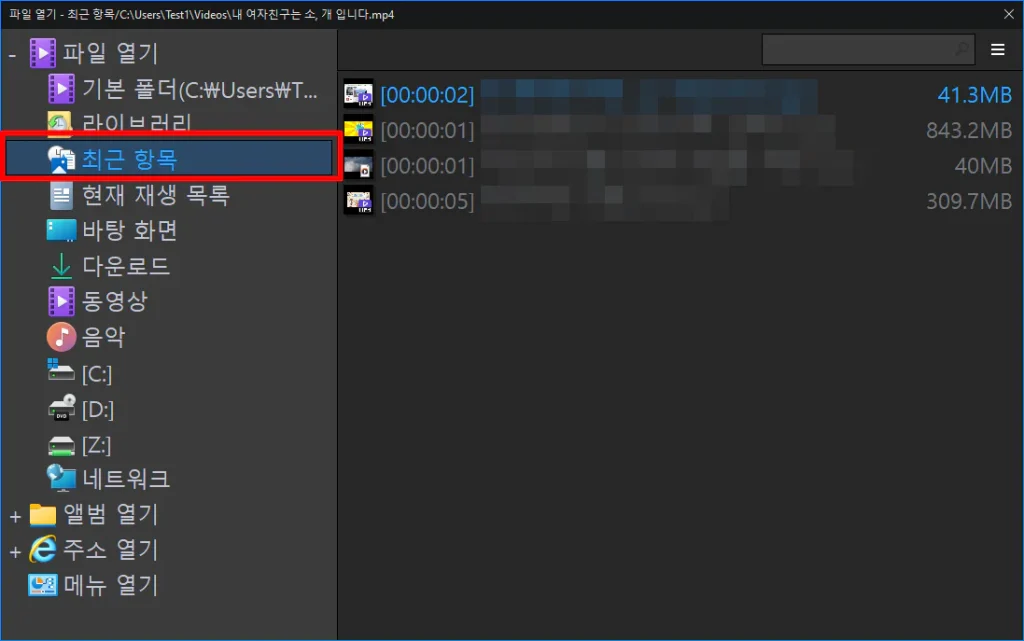
위와 같이 “간편 파일 열기” 항목에 최근 항목이 남아있는 경우가 있습니다.
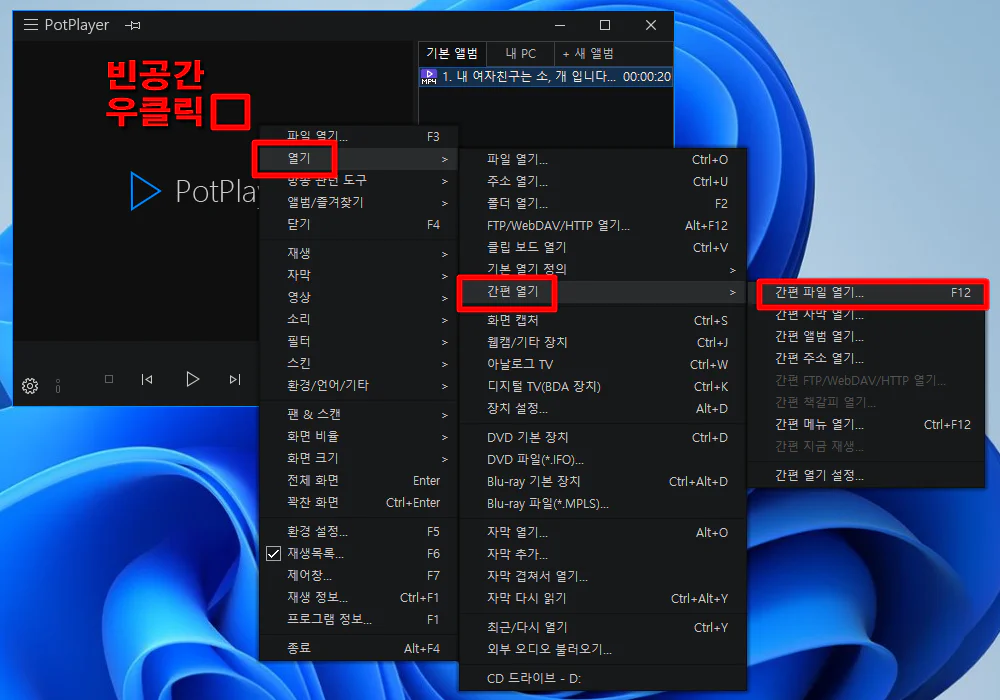
이 문제는 보통의 인스톨 버전에서는 나타나지 않습니다.
제가 판단하기로는 동영상 팟 플레이어를 특별한 옵션을 통해서 광고가 없는 팟 플레이어 미니(재생 전용) 버전만 인스톨 해서 쓸 때 이런 문제가 발생하는 것으로 보입니다.
(정확한 내용은 아닙니다 추정입니다.)
이 경우 이렇게 한번 해보세요.
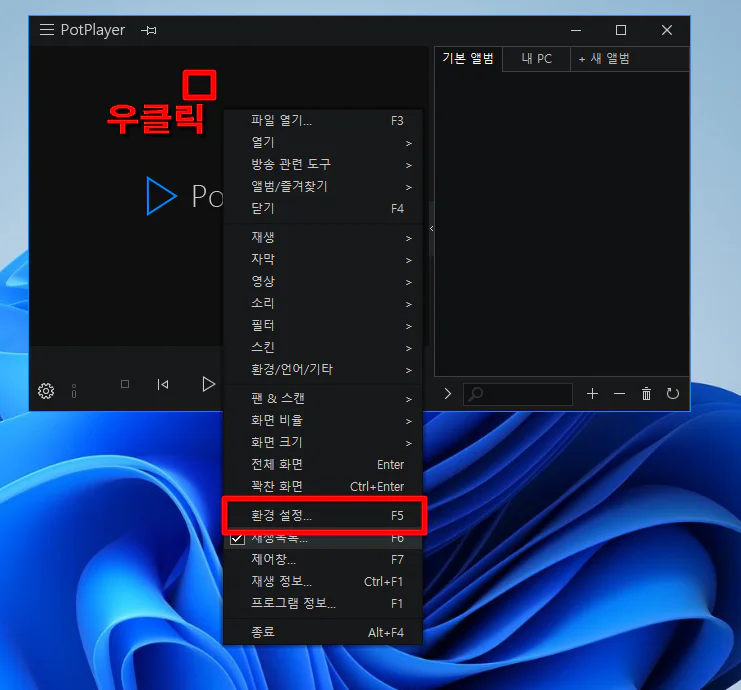
팟 플레이어 빈 공간에서 환경 설정 버튼을 클릭합니다.
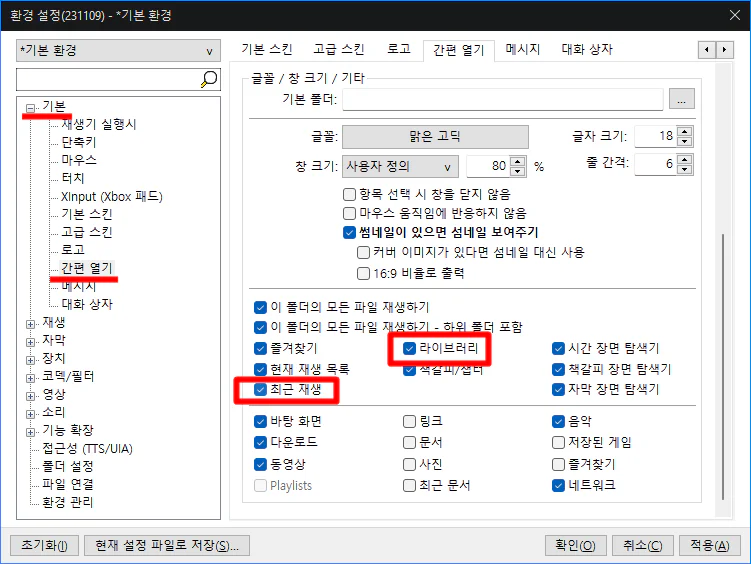
“환경설정” -> “기본” -> “간편 열기” 에 진입하셔서
“최근 재생“, “라이브러리” 체크 해제하고 확인을 클릭해 줍니다.
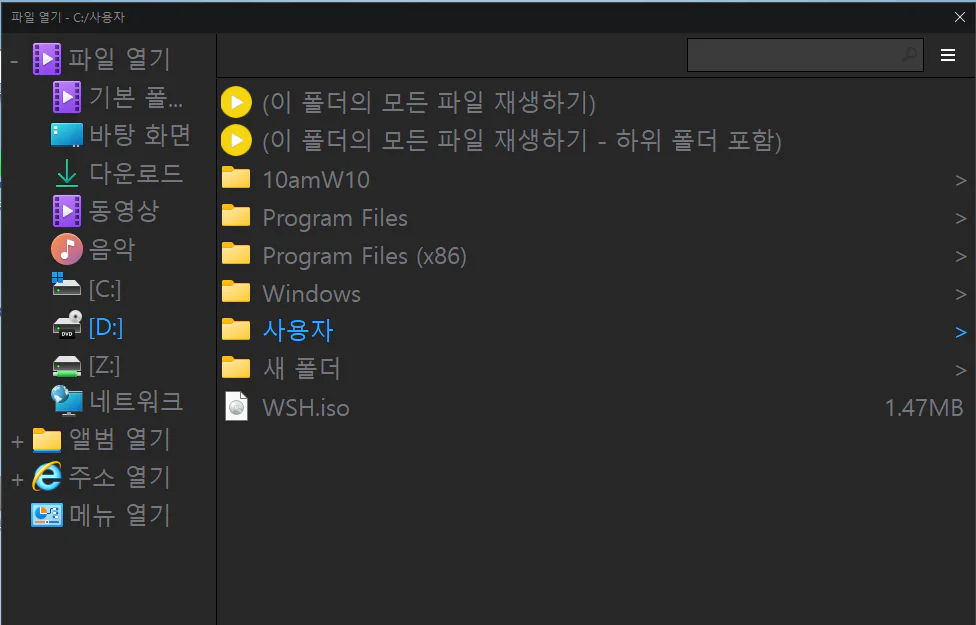
그렇게 하면 이제 간편 파일 열기에 최근 항목이 더 이상 나타나지 않습니다.
단 알아 두셔야 할 점이 있습니다.
동영상 재생 히스토리가 완전 제거 된 것이 아닙니다! 그냥 탭 항목만 사라진 것입니다.
탭 항목만 사라진 것이고 동영상을 볼 때마다 재생 목록 히스토리는 계속해서 쌓입니다. 간편 파일 열기 환경 설정에서 “최근 재생” 옵션을 다시 키면 지금까지 재생했던 목록이 모두 보입니다.
다음 챕터에서는 이 목록들을 삭제 하는 방법에 대해서 알아보도록 하겠습니다.
“간편 파일 열기” 동영상 재생 히스토리 삭제
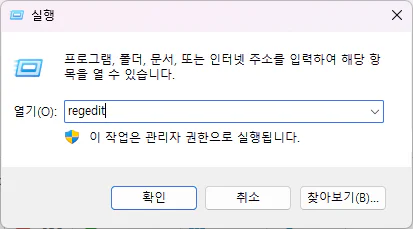
“간편 파일 열기“에 노출된 최근 재생 목록 히스토리를 삭제해 보겠습니다. 이 항목은 레지스트리에 저장되어있습니다.
우선 다음 팟 플레이어를 종료하고 “Win키 + R “을 눌러서 실행창을 띄워줍니다. “regedit” 를 입력하여 레지스트리 편집기를 실행합니다.
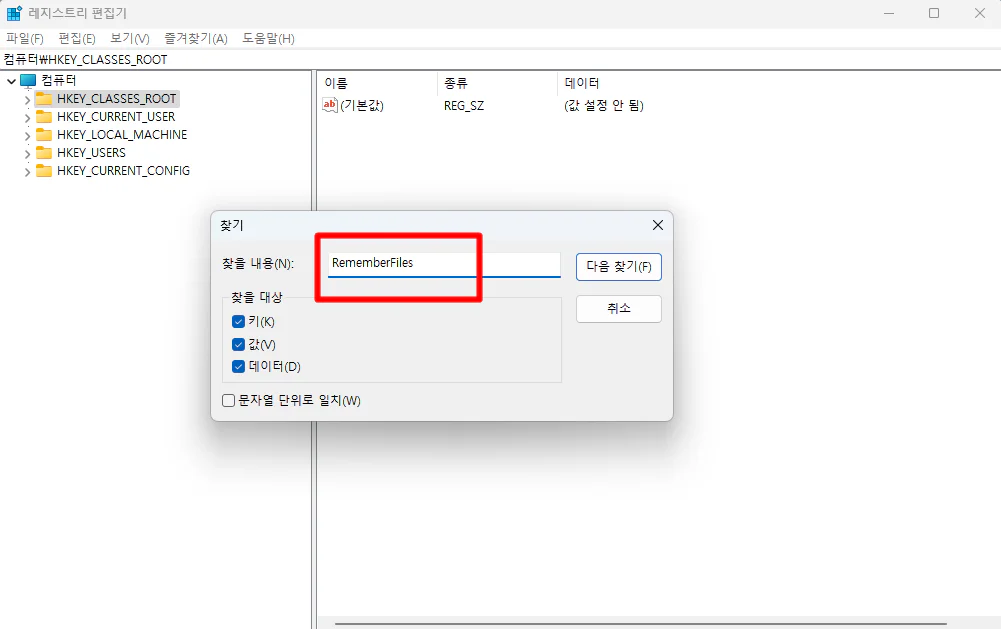
“Ctrl + F” 키를 눌러 “RememberFiles” 을 검색합니다.
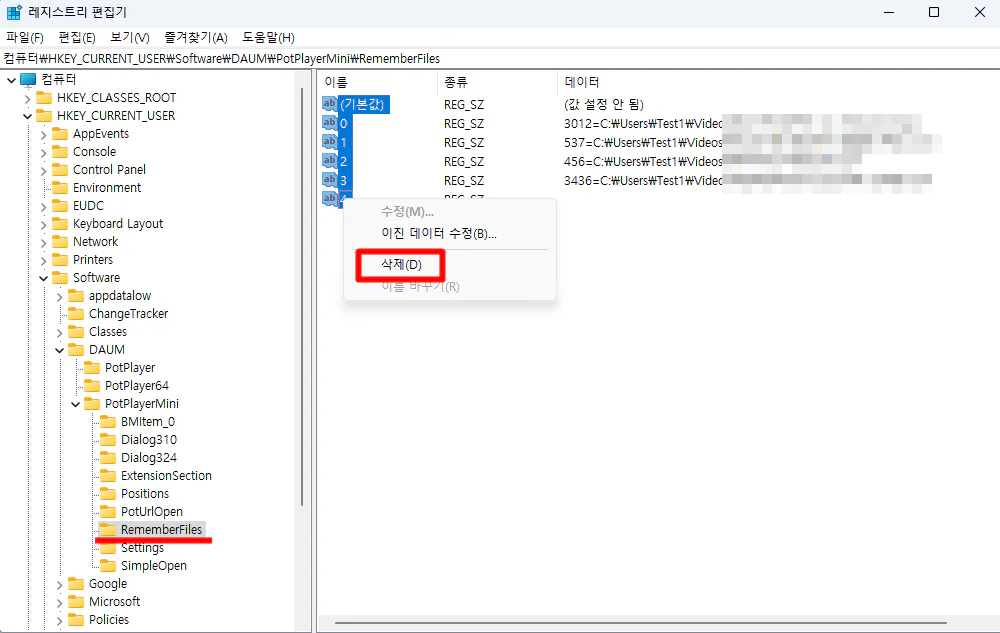
뭔가 값이 떳네요. 위 사진을 보시면 아시겠지만
“\HKEY_CURRENT_USER” -> “Software” -> “DAUM“ -> “DAUM“ -> “PotPlayer“ -> “RememberFiles” 안에 재생 목록 히스토리가 기록되어있는 것을 확인하실 수 있습니다. 이 값을 모두 삭제해 주시면 됩니다.
RememberFiles 폴더 전체를 삭제하셔도 됩니다.
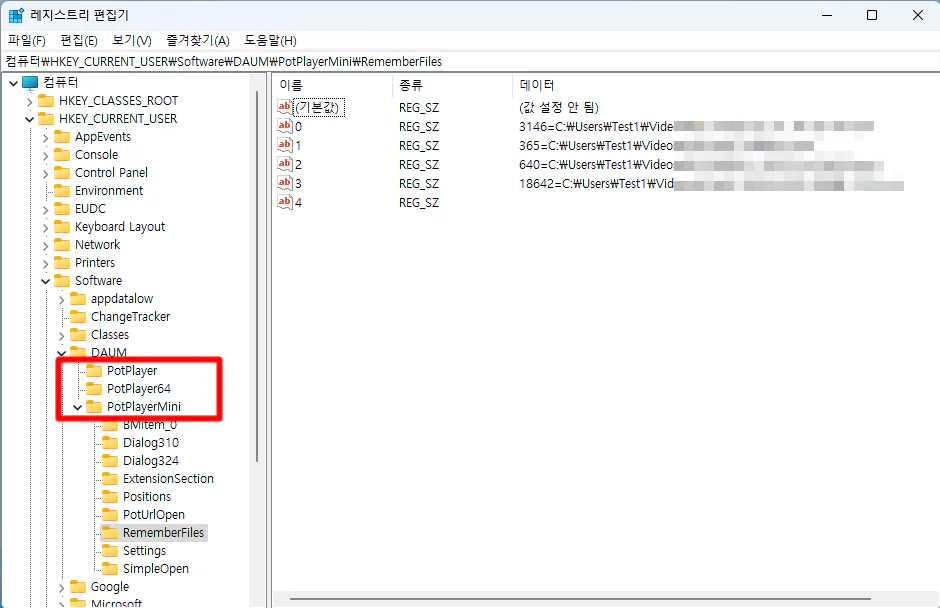
팟플레이어는32비트, 64비트, 그리고 재생전용 Mini 가 있는데요. 본인이 사용하고 있는 버전의 RememberFiles 를 삭제해 주시면 됩니다.
팟플레이어 32비트 : \HKEY_CURRENT_USER\Software\DAUM\PotPlayer
팟플레이어 64비트 : \HKEY_CURRENT_USER\Software\DAUM\PotPlayer64
팟플레이어 재생전용 : \HKEY_CURRENT_USER\Software\DAUM\PotPlayerMini
삭제 배치파일 만들기
매번 레지스트리에 들어가서 히스토리를 지우는 것은 매우 귀찮고 번거로운 일입니다. 이것을 삭제 배치 파일을 만들어 놓으면 아이콘 한번 클릭으로 동영상 히스토리를 손쉽게 삭제할 수 있습니다.
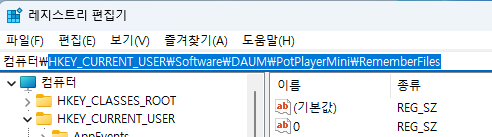
레지스트리에서 히스토리가 있는 RememberFiles 폴더 경로를 복사합니다.
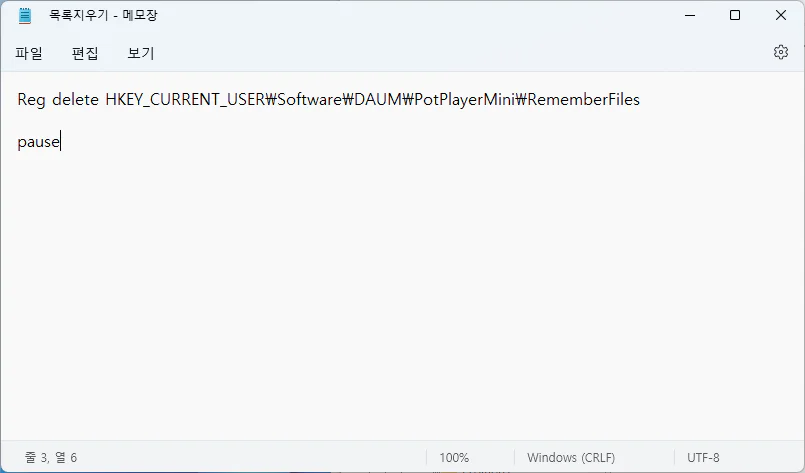
메모장을 열고 “Reg delete” 명령어 다음에 레지스트리 경로를 복사 붙여넣기 해줍니다. 아래에 적어두겠습니다. 본인이 사용하는 버전에 맞게 복사하여 사용하세요.
팟플레이어 32비트 사용하는 경우
Reg delete HKEY_CURRENT_USER\Software\DAUM\PotPlayer
pause팟플레이어 64비트 사용하는 경우
Reg delete HKEY_CURRENT_USER\Software\DAUM\PotPlayer64
pause팟플레이어 재생전용 사용하는 경우
Reg delete HKEY_CURRENT_USER\Software\DAUM\PotPlayerMini
pause“파일” -> “다른 이름으로 저장” 버튼을 클릭합니다.
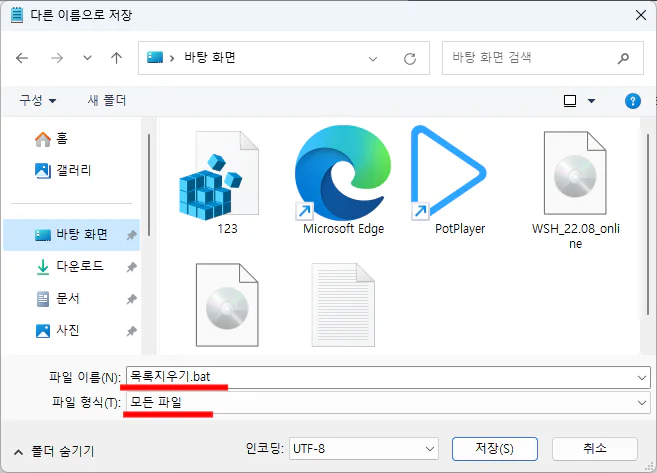
파일이름을 적어주시고 반드시 끝에 “.bat” 를 붙여주세요.
그리고 파일 형식도 “텍스트 문서(txt)” 에서 “모든 파일” 로 변경해 주세요.
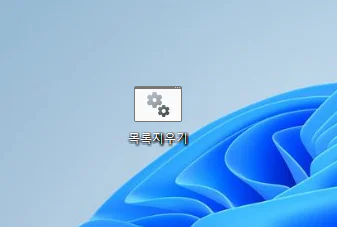
동영상 재생 히스토리를 삭제하는 배치 파일이 완성되었습니다.
이제 실행해 보겠습니다. 관리자 모드로 실행 하지 않아도 괜찮습니다.
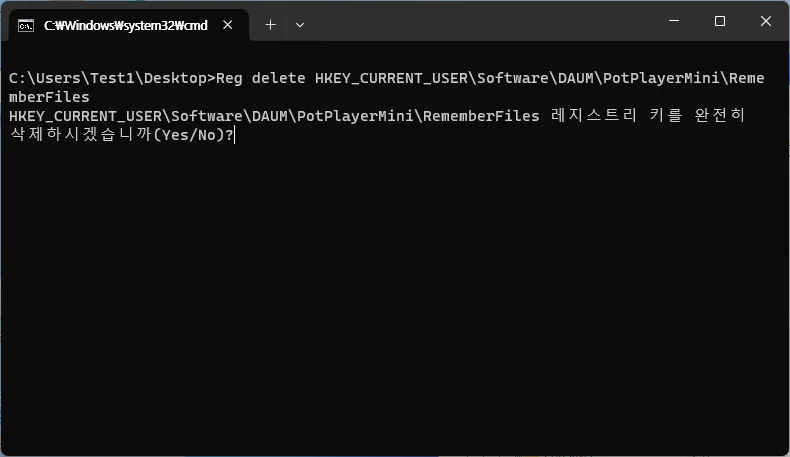
“레지스트리 키를 완전히 삭제하시겠습니까? Yes“
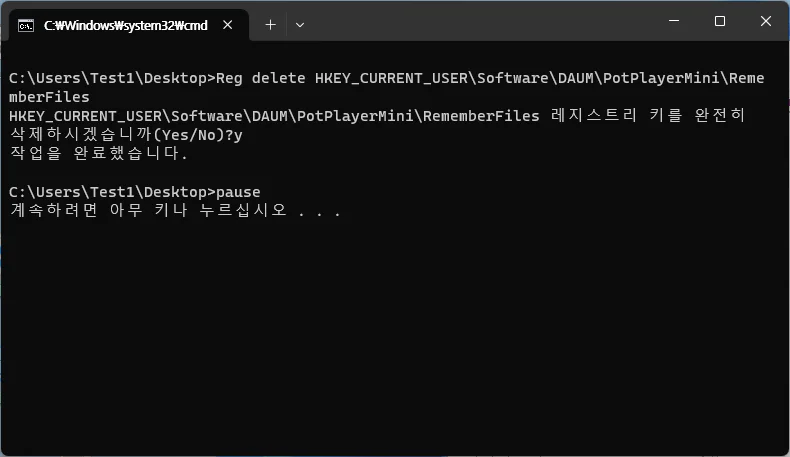
“작업을 완료했습니다.” 안내가 나온다면 성공한 것입니다.
수고하셨습니다. 행복한 취미 생활 하세요.